게이머 여러분, 최고를 찾으셨습니까? 게임 레코더 아직 당신을 위해? 그렇지 않다면 오늘은 행운의 날입니다. 게임에서 막을 수 없는 전설적인 움직임을 포착할 수 있는 윈-윈 솔루션을 제공할 것이기 때문입니다. 당신의 눈부신 움직임을 목격할 수 있는 새로운 동료를 얻을 수 있는 최고의 소프트웨어를 출시하면서 적들을 야만적으로 몰아내고 쓸어버릴 준비를 하세요. 암, AFK, 피더도 이 레코더의 독수리 같은 눈을 피할 수 없습니다. 따라서 더 이상 고민하지 않고 이러한 레코더에 대한 풍부한 정보를 파헤쳐 보겠습니다.
| 게임 레코더 | 플랫폼 | 가격 | 캠 레코더 포함 | 유용성 |
|---|---|---|---|---|
| AVAide 스크린 레코더 | 윈도우와 맥OS | $18 |  | 쉬운 |
| Windows 10 Xbox 게임 바 | 창 | 무료 | 없음 | 쉬운 |
| 반디캠 | 창 | $40 |  | 쉬운 |
| 퀵타임 플레이어 | 맥 OS | 무료 |  | 쉬운 |
| 액션 스크린 레코더 | 창 | $19.77 |  | 보통의 |
| Loilo 게임 레코더 | Windows 7 및 8 전용 | 무료 | 없음 | 쉬운 |
| 에즈비드 | 창 | 없음 | 없음 | 보통의 |
| 캠타시아 | 윈도우와 맥OS | $249 |  | 쉬운 |
파트 1. 게임을 녹화하는 최고의 8 녹화 소프트웨어
1위. AVAide 스크린 레코더
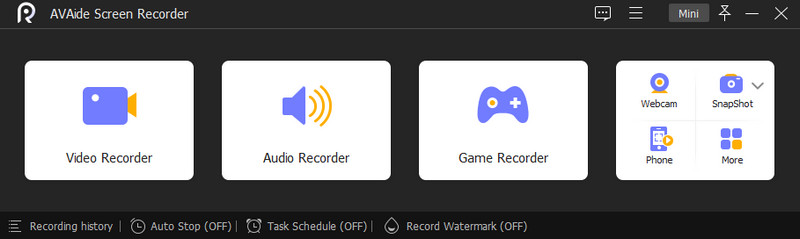
최고를 기록한 최고의 게임 레코더가 여기 있습니다. AVAide 스크린 레코더 깔끔하고 이해하기 쉬운 인터페이스 내에 여러 전문 도구가 포함된 강력한 소프트웨어입니다. 또한 이 우수한 소프트웨어는 게임 레코더를 포함하여 여러 레코더를 제공합니다. 게임 캡처 프로그램과 관련하여 게임 창과 게임 프로세스 옵션 사이에서 화면을 선택할 수 있습니다. 또한, 그것은 강력한 웹캠 레코더 게임을 소셜 미디어 계정에 블로그로 전송하려는 경우를 대비하여 PIP 모드로 캡처하려는 경우 웹캠을 녹화할 수 있습니다. 또한 사용자에게 시스템 사운드 및 마이크 설정을 사용자 지정하여 도구의 잡음 제거 및 마이크 향상 기능을 채택할 수 있는 옵션을 제공합니다.
- 장점
- 다기능 스크린 레코더입니다.
- 고품질의 게임 녹화 출력.
- 웹캠 레코더를 사용할 수 있습니다.
- 노이즈 캔슬링 마이크 내장.
- 수많은 고급 기능이 함께 제공됩니다.
- 지연없이 원활하게 게임을 기록합니다.
- 온라인 및 오프라인 게임을 녹화합니다.
- 쉬운 출력 공유.
- 단점
- 무료 및 유료 버전은 거의 동일합니다.
2위. Windows 10 Xbox 게임 바
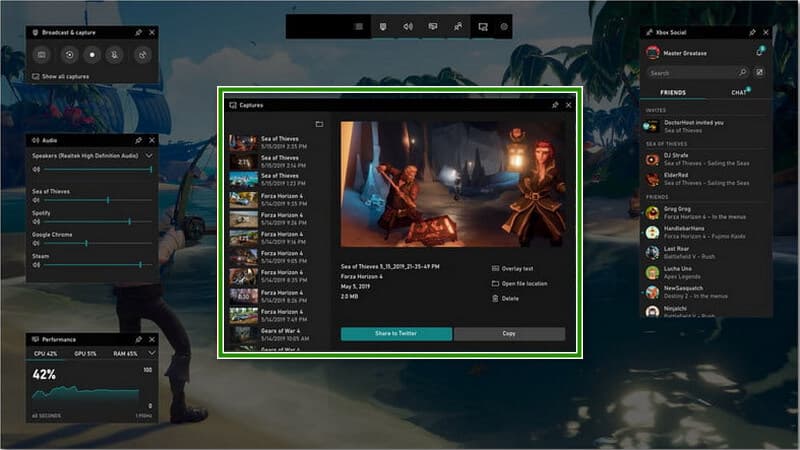
무료 게임 녹화 소프트웨어인 Xbox Game Bar로 이동합니다. Windows 10에서만 얻을 수 있는 소프트웨어는 화면 캡처와 관련된 여러 위젯을 제공합니다. 또한 사용자가 녹음한 출력을 다른 사용자와 원활하게 공유할 수 있습니다. 그러나 이름에 포함되어 있으므로 이 레코더는 Windows 10에서만 사용할 수 있습니다.
- 장점
- 그것은 완전히 무료입니다.
- 탐색하기 쉽습니다.
- 오디오 레코더도 제공합니다.
- 무제한 녹화 프로세스를 제공합니다.
- 단점
- Mac 및 Linux 버전이 없습니다.
- 녹음하는 동안 일시 중지 옵션이 없습니다.
- 앱의 게임만 기록합니다.
탑 3. 반디캠
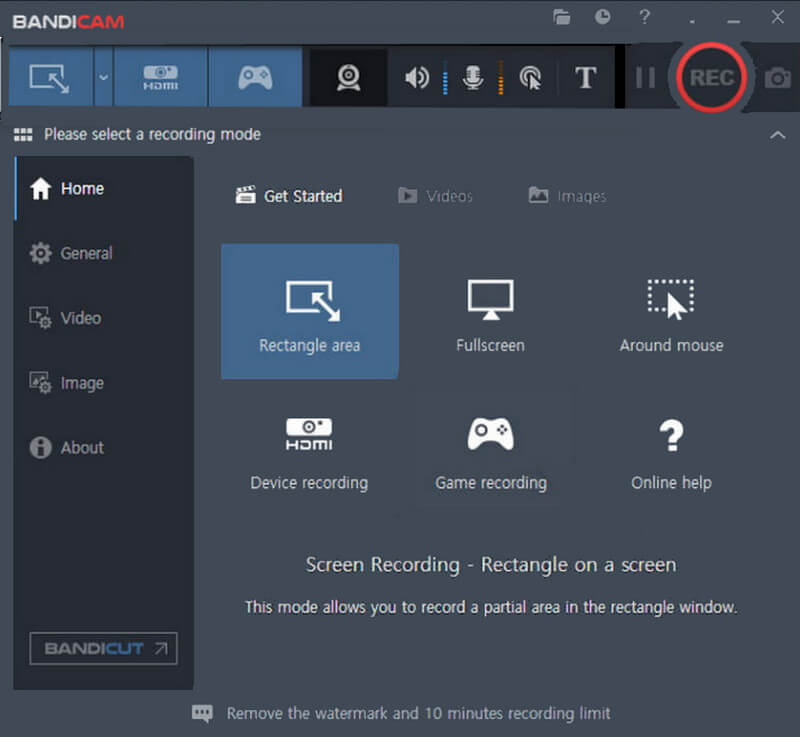
3D 게임을 구현하는 데 도움이 되는 레코더를 찾고 있다면 반디캠이 핵심입니다. 이 녹음 소프트웨어는 Windows 10 데스크톱에서 사용할 수 있는 인기 있는 도구 중 하나입니다. 반디캠의 좋은 점은 오버레이 모드에서 사용할 수 있는 웹캠 레코더가 함께 제공된다는 것입니다. 그 외에도 4K UHD 비디오를 지원하고 480FPS를 캡처합니다.
- 장점
- 고품질 출력물을 생산합니다.
- 인터페이스는 압도적이지만 다루기 쉽습니다.
- 세 가지 녹음 모드를 제공합니다.
- 웹캠 레코더를 사용할 수 있습니다.
- 단점
- 유료 버전은 꽤 비쌉니다.
- 비디오 편집을 제한합니다.
- 무료 버전은 워터마크가 표시된 출력을 생성합니다.
탑 4. 퀵타임 플레이어
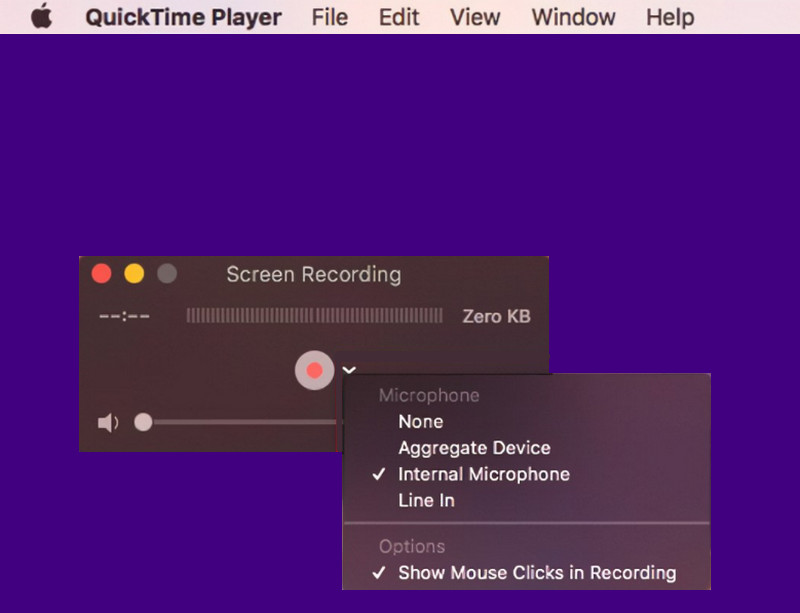
QuickTime을 Mac의 기본 미디어 플레이어로만 알고 있다면 이에 대한 다른 정보가 부족합니다. 이 내장 앱은 게임 녹화를 포함하여 화면 및 오디오 녹화에도 활용되었습니다. 편집 도구 및 기타 옵션이 함께 제공되므로 녹음된 파일을 자유롭게 편집하거나 사용자 지정할 수 있습니다.
- 장점
- 사용은 무료입니다.
- Mac에 사전 설치되어 있습니다.
- 편집 도구가 주입되어 있습니다.
- 탐색하기 쉽습니다.
- 단점
- 시스템 사운드를 거의 녹음하지 않습니다.
- 고급 기능이 없습니다.
탑 5. 액션 스크린 레코더
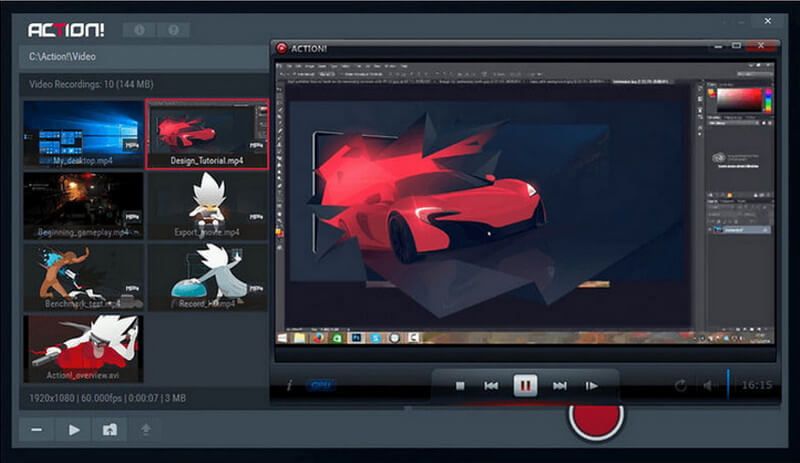
게임을 녹화할 매력적인 도구를 원하십니까? 그런 다음 이것을 시도하십시오 액션 스크린 레코더. 이 소프트웨어는 라이브 온라인 게임을 녹화하기 때문에 고화질 게임을 실시간으로 캡처할 수 있습니다. 즉, 이 레코더를 사용하면 선택한 플랫폼에서 온라인으로 녹화된 비디오를 스트리밍할 수 있습니다.
- 장점
- 인터페이스는 사용자 친화적입니다.
- 녹화된 파일을 빠르게 내보냅니다.
- 고품질 도구입니다.
- 라이브 온라인 게임을 지원합니다.
- 단점
- 인터페이스는 다른 것만큼 쉽지 않습니다.
- 무료 평가판은 게임 녹화 시간을 10분으로 제한합니다.
탑 6. Loilo 게임 레코더
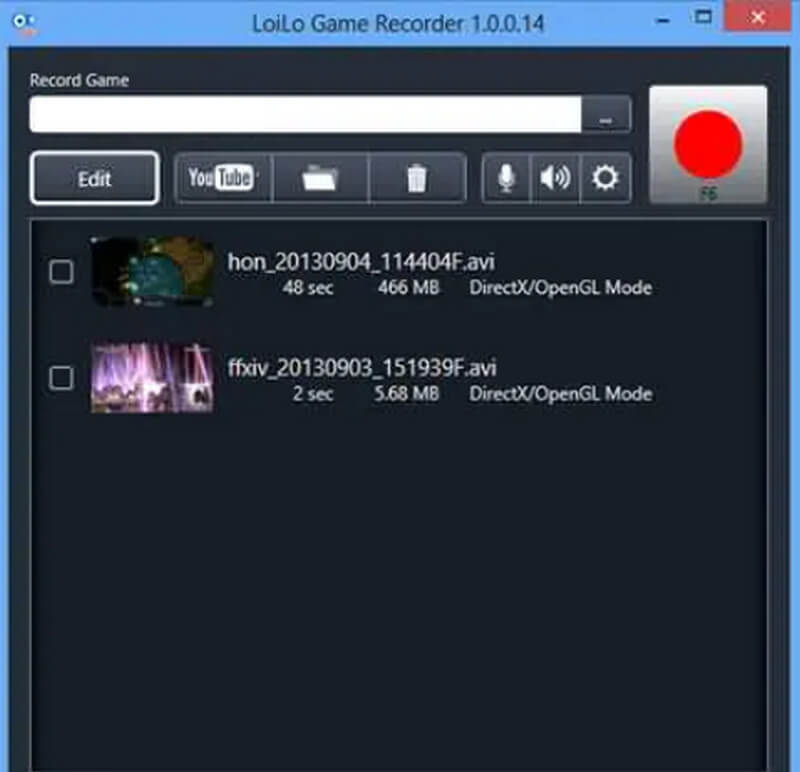
장치에서 많은 공간을 차지하는 소프트웨어를 구입하시겠습니까? 그런 다음 Loilo Game Recorder를 사용해 보십시오. 이 소프트웨어는 번거롭지 않지만 Windows OS용 고품질 게임 레코더입니다. 또한 이 소프트웨어는 Motion-JPEG 형식을 지원하므로 의심할 여지 없이 파일의 품질과 크기에 대한 균형이 뛰어납니다. 성능면에서 다른 경쟁사보다 다운로드 성능이 더 빠르다고 주장합니다.
- 장점
- 무손실 성능.
- 소프트웨어는 가볍습니다.
- 사용은 무료입니다.
- 무제한 게임 녹화 기능.
- 훌륭한 FHD 출력.
- 단점
- Windows 7 및 8에서만 작동합니다.
- 소프트웨어를 업데이트해야 합니다.
- 최소한의 기능을 제공합니다.
탑 7. 이즈비드
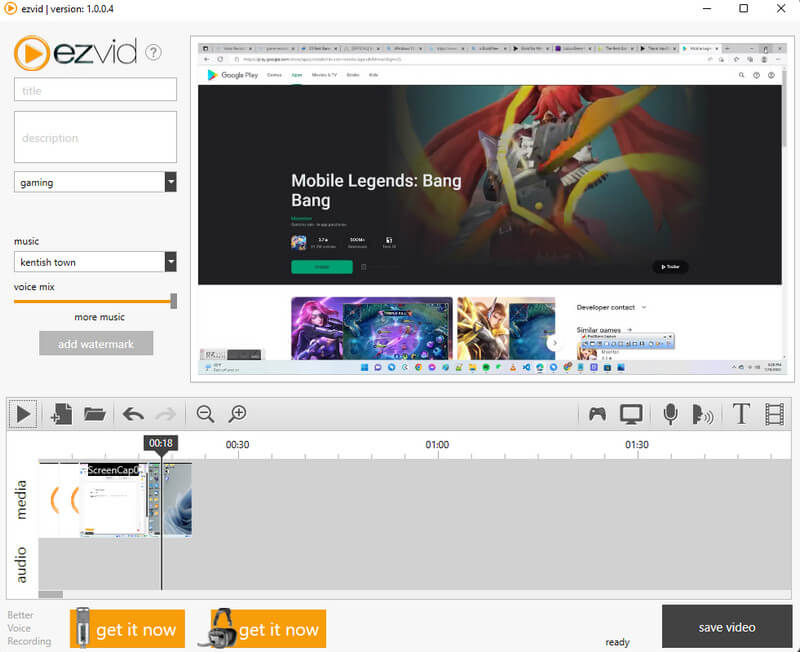
마지막 게임 녹화 소프트웨어에서 두 번째는 Ezvid입니다. 무료로 이용할 수 있습니다. 데스크탑 레코더 윈도우 OS용. 또한 사용자가 다음을 수행할 수 있습니다. Mac에서 화면 기록 & Windows, 오디오 및 게임을 캡처하고 그 환상적인 기능은 음성을 합성합니다. 그러나 무료 소프트웨어인 경우 인터페이스에 일부 광고가 첨부되어 있음을 알 수 있습니다.
- 장점
- 직관적인 인터페이스를 가지고 있습니다.
- 사용자가 비디오 속도를 제어할 수 있습니다.
- 온라인에서 비디오를 원활하게 공유합니다.
- 단점
- 특정 게임 레코더를 사용하는 것은 어렵습니다.
- 사소한 버그가 가끔 발생합니다.
탑 8. 캠타시아
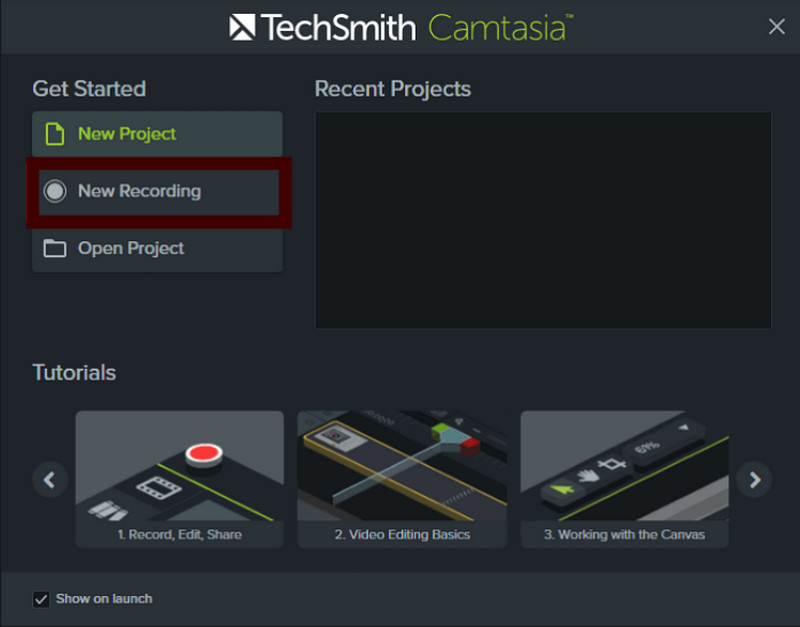
마지막 자리를 차지한다고 해서 Camtasia의 성능이 저하되지는 않습니다. 사실 이 레코딩 소프트웨어는 다른 것과 동일한 수준의 효능을 가지고 있습니다. 마이크 및 카메라 옵션을 포함한 혁신적인 녹음 기능이 있습니다. 그러나 이 소프트웨어는 완전 무료는 아닙니다. 30일 무료 평가판 모드만 제공합니다.
- 장점
- 여러 녹음 옵션을 제공합니다.
- 녹색 화면 효과를 제공합니다.
- 사용자가 파일에 애니메이션 항목을 적용할 수 있습니다.
- 단점
- 무료 평가판의 출력에는 워터마크가 있습니다.
- 유료 버전은 가격이 비쌉니다.
파트 2. 보너스: 게임을 효율적으로 녹화하는 방법에 대한 빠른 지침
이 빠른 가이드는 최고의 게임 레코더 중 하나를 사용하여 적절한 게임 녹화 방법을 식별하는 데 도움이 됩니다. AVAide 스크린 레코더. 따라서 아래의 빠른 단계를 진행하려면 다운로드 버튼을 클릭하여 소프트웨어를 다운로드하고 설치할 수 있습니다.
- 여러 옵션으로 온라인 및 오프라인 게임을 녹화하세요.
- 그것이 제공하는 비디오 출력의 무손실 품질에 놀라십시오.
- 가장 부드러운 화면 속 화면 기능.
- MP4, WMV, MOV 등과 같은 다양한 비디오 형식으로 게임 녹화를 제작하십시오.
- 선택할 수 있는 다양한 기능과 옵션!
1 단계새로 설치된 레코더를 실행하고 다음을 선택합니다. 게임 레코더 인터페이스의 레코더 중.
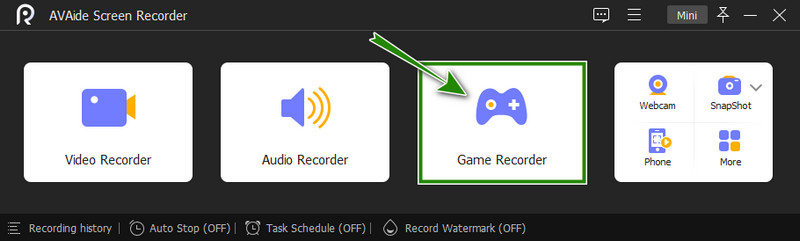
2 단계그 옆에는 녹음 프로세스를 위한 창 선택이 있습니다. 조이스틱 아이콘 옆에 있는 드롭다운 화살표를 누르십시오. 그런 다음 게임이 열리는 창을 선택하고 확인 탭. 선택적으로 웹캠, 사운드 및 마이크 옵션도 탐색할 수 있습니다.
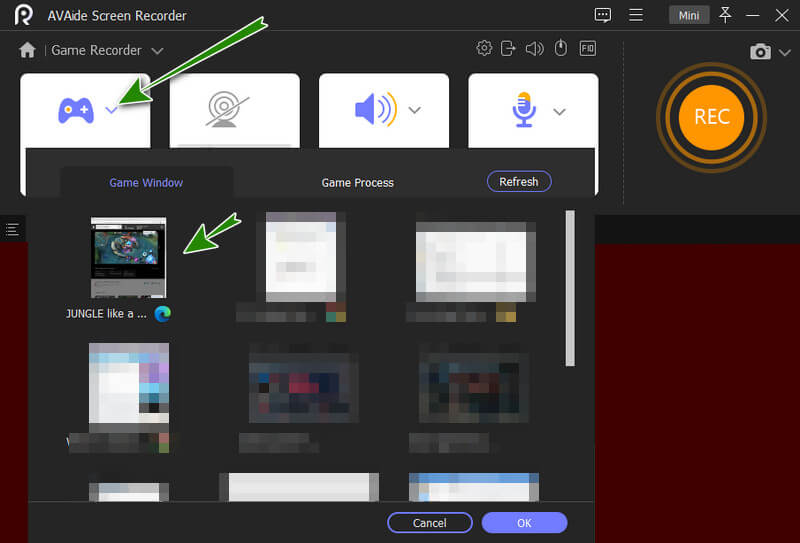
3단계이제 타격 녹음 버튼을 눌러 게임 녹화를 시작합니다. 그런 다음 도구의 플로팅 바에서 지원됩니다. 중지 및 일시 중지 버튼이 위치하고 있습니다. 때리다 중지 녹음이 끝나면 내보내기 프로세스를 따릅니다.
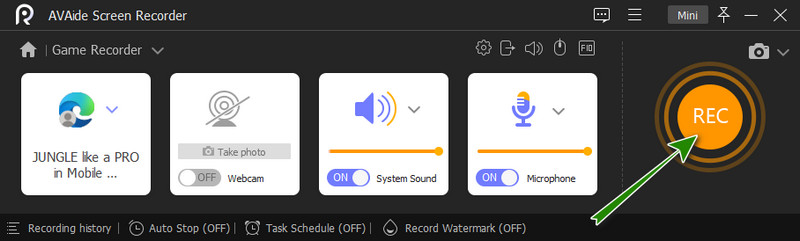
로 게임 녹화 AVAide 스크린 레코더 그만큼 쉽습니다.
파트 3. 게임 레코더에 대한 FAQ
Android용 고유 게임 녹화 앱은 무엇입니까?
모바일 게임을 녹화하는 독특한 방법을 찾고 있다면 AVAide Screen Recorder 폰 레코더를 사용해 보십시오. 미러링 방식을 통해 게임을 녹화할 수 있습니다.
보이스오버와 함께 Roblox 게임을 녹화할 수 있나요?
예. 참고로 AVAide Screen Recorder의 폰 레코더를 사용하면 화면을 녹화하는 동안 음성을 녹음할 수 있습니다.
게임 녹화에서 FPS란?
FPS 또는 초당 프레임 수를 통해 원활한 게임 플레이를 경험할 수 있습니다. FPS가 높은 게이머는 FPS가 낮은 게이머보다 훨씬 유리합니다.
다양한 게임 플레이 레코더가 있을 수 있지만 하나를 선택할 때는 실용적이고 현명해야 합니다. 또 다른 팁은 도구를 선택하기 전에 항상 도구의 장단점을 고려하는 것입니다.
컴퓨터에서 화면, 오디오, 웹캠, 게임 플레이, 온라인 회의 및 iPhone/Android 화면을 녹화합니다.
비디오 및 오디오 레코더 검토
- AirShou 스크린 레코더 검토
- 최고의 오픈 소스 스크린 레코더
- 액션 스크린 레코더 검토
- 최고의 무료 스크린 레코더
- Chrome용 최고의 스크린 레코더
- 최고의 GIF 레코더
- 최고의 웹캠 레코더
- Windows용 최고의 스크린 레코더
- Android용 최고의 스크린 레코더
- Chrome 오디오 캡처 검토
- 최고의 오디오 녹음 소프트웨어
- Android용 최고의 음성 녹음기
- 올해의 최고의 온라인 스크린 레코더 8선
- 워터마크가 없는 7가지 우수한 무료 스크린 레코더
- 올해의 8가지 놀라운 데스크탑 레코더 목록
- Mac용 스크린 레코더의 12가지 핫픽 [온라인 및 오프라인]
- Windows 및 Mac에서 활용할 수 있는 8가지 최고의 게임 레코더
- Windows 및 Mac에서 가장 뛰어난 10가지 MP3 녹음기
- 사용할 가치가 있는 Android용 최고의 통화 녹음 앱 5가지
- iPhone 및 Android용 최고의 음성 녹음기 앱 6가지






 안전한 다운로드
안전한 다운로드




